[Løst] Enkle trinn for å gjenopprette kalender fra Android
Å bruke Kalender-appen på Android-telefonen din er en fin måte å følge med på alle viktige hendelser i livet ditt. Folk bruker appen til å angi påminnelser for bursdager, møter, jubileer og annet. Hvis du også er en ivrig bruker av Kalender-appen, er du allerede kjent med dens betydning i ens daglige liv. Så det er ingen overraskelse at noen blir forbannet hvis kalenderhendelsene blir slettet fra telefonen deres plutselig.
Tro det eller ei, men utilsiktet sletting av Google Kalender-påminnelser er en vanlig Android-feil som mange møter hver dag. Hvis du står fast i en lignende situasjon, vil denne veiledningen hjelpe. I denne artikkelen vil vi diskutere forskjellige metoder for å gjenopprette Kalender på Android, slik at du ikke trenger å gå glipp av viktige møter.
Enten du mistet kalenderdataene mens du byttet smarttelefon eller installerte den siste OS-oppdateringen, vil denne veiledningen hjelpe deg å gjenopprette dem enkelt.
- Del 1: Bruk DrFoneTool – Gjenopprett kalender på Android uten sikkerhetskopiering
- Del 2: Gjenopprett tapte Google Kalender-hendelser ved å bruke ‘Trash’
- Del 3: Gjenopprett tapt kalender på Android ved hjelp av en sikkerhetskopifil
- Del 4: Aktiver funksjonen ‘Hendelser fra Gmail’ i Google Kalender
Del 1: Bruk DrFoneTool – Gjenopprett kalender på Android uten sikkerhetskopiering
Generelt henvender folk seg til skyen/lokale sikkerhetskopier for å hente verdifulle filer i tilfelle tap av data. Men hvis du ikke har konfigurert Android-enheten din til å sikkerhetskopiere dataene, trenger du et profesjonelt datagjenopprettingsverktøy for å få jobben gjort. DrFoneTool – Android Data Recovery er et funksjonsrikt gjenopprettingsverktøy som er spesielt skreddersydd for å hente slettede filer fra en Android-enhet.
Verktøyet støtter 6000+ Android-enheter. Dette betyr at du vil kunne gjenopprette tapte kalenderpåminnelser hver gang, selv om du bruker en av de eldre Samsung Galaxy-enhetene. Det som skiller DrFoneTool – Android Data Recovery fra andre gjenopprettingsverktøy er at det støtter et bredt utvalg av filformater. Bortsett fra kalenderhendelser, kan du også bruke verktøyet til å gjenopprette tapte bilder, videoer, dokumenter og til og med kontaktene dine.
Her er noen av de ekstra nøkkelfunksjonene til DrFoneTool – Android Data Recovery, som gjør det til en pålitelig gjenopprettingsløsning for å få tilbake tapte kalenderhendelser
● Gjenopprett data fra ødelagte Android-enheter
● Gjenopprett kalenderhendelser uten sky eller lokal sikkerhetskopi
● Kompatibel med den nyeste Android-versjonen
● Høyeste suksessrate
● Forhåndsvis filer før du gjenoppretter dem for høy nøyaktighet
Så, her er den detaljerte trinnvise prosessen for å gjenopprette Kalender på Android ved å bruke DrFoneTool – Android Data Recovery.
Trinn 1 – Installer DrFoneTool-verktøysettet på PC-en og start deretter programvaren. Velg ‘Data Recovery’ for å komme i gang.

Trinn 2 – Koble Android-enheten til datamaskinen og vent til programvaren gjenkjenner den. Når den blir gjenkjent, blir du bedt om å velge filene du vil få tilbake. Siden vi bare ønsker å gjenopprette tapte kalenderhendelser, velg bare alternativet ‘Kalender og påminnelser’ og klikk på ‘Neste’.

Trinn 3 – DrFoneTool vil begynne å skanne Android-enheten din for å finne alle tapte kalenderhendelser. Vær tålmodig siden denne prosessen kan ta en stund å fullføre.

Trinn 4 – Etter at enheten er skannet, vil du se en liste over alle tapte kalenderpåminnelser på skjermen.
Trinn 5 – Bla gjennom listen og velg oppføringene du vil gjenopprette. Klikk deretter ‘Gjenopprett til datamaskin’ eller ‘Gjenopprett til enhet’ for å lagre de gjenopprettede kalenderpåminnelsene på en av de to enhetene.

Det er det; ta et lettelsens sukk, for du vil ikke gå glipp av viktige møter.
Del 2: Gjenopprett tapte Google Kalender-hendelser ved å bruke ‘Trash’
Hvis du spesifikt bruker Google Kalender-appen, kan du også gjenopprette de slettede hendelsene fra papirkurven. Alt du sletter fra Google-kontoen din, flyttes automatisk til ‘Papirkurv’ og blir der i 30 dager. Så hvis kalenderpåminnelsene nylig ble slettet, kan du ganske enkelt gå til ‘Trash’-mappen og gjenopprette dem uten å bruke et gjenopprettingsverktøy.
Slik får du tilgang til ‘Trash’-mappen og gjenoppretter Kalender på Android.
Trinn 1 – Gå til Google Kalender på skrivebordet og logg på med Google-kontolegitimasjonen din.
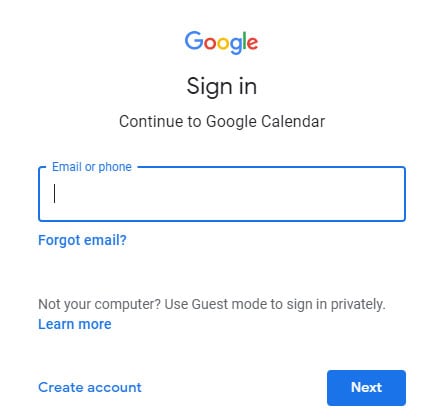
Trinn 2 – Trykk på ‘Innstillinger’-knappen øverst til høyre og klikk på ‘Bin’.
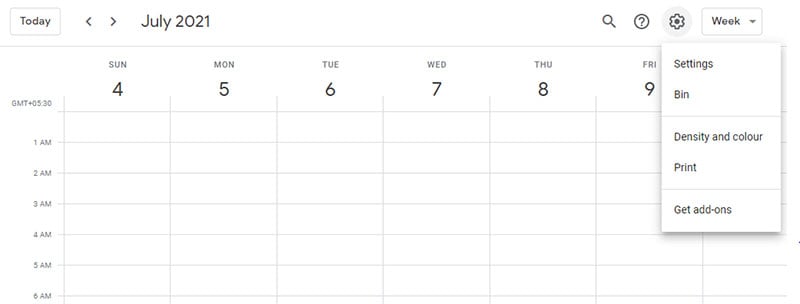
Trinn 3 – Du vil se en liste over alle slettede kalenderhendelser på skjermen. Velg hendelsene du vil få tilbake og klikk på ‘Gjenopprett’-ikonet.

Del 3: Gjenopprett tapt kalender på Android ved hjelp av en sikkerhetskopifil
Det er ingen tvil om at sikkerhetskopiering kan være en livredder når utilsiktet tap av data oppstår. Selv om ikke alle følger denne vanen, er det mange brukere som ofte sikkerhetskopierer dataene sine (inkludert kalenderhendelsene) til en lokal lagringsenhet. Hvis du er en av dem, er alt du trenger å gjøre å importere disse sikkerhetskopiene til Google Kalender og hente alle tapte kalenderhendelser uten anstrengelse.
Trinn 1 – Igjen, åpne Google Kalender på skrivebordet og logg på med riktig Google-kontolegitimasjon.
Trinn 2 – Trykk på ‘Innstillinger’-ikonet og velg ‘Innstillinger’.
Trinn 3 – Du blir bedt om å gå til ‘Innstillinger’-siden. Her klikker du på ‘Importer og eksporter’-knappen fra venstre menylinje.
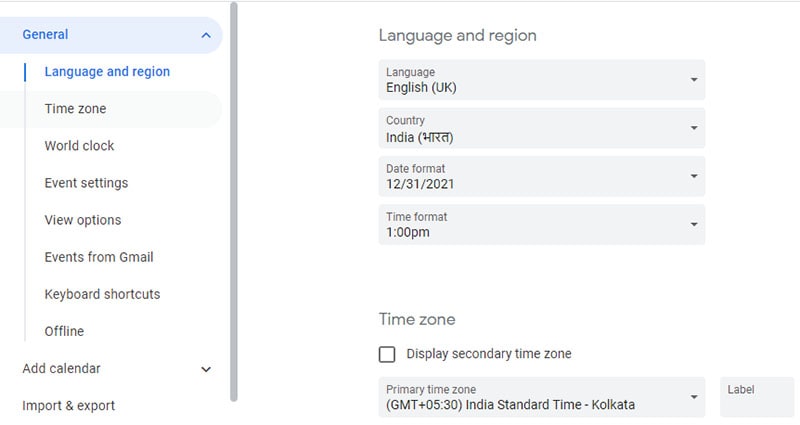
Trinn 4 – Last til slutt opp sikkerhetskopifilen fra PC-en og klikk på ‘Importer’.
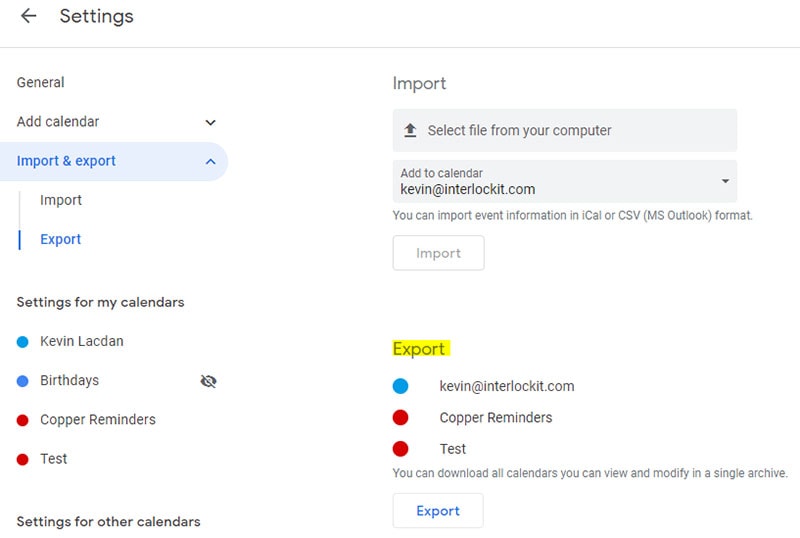
Dette vil importere alle kalenderhendelsene fra den valgte sikkerhetskopifilen, og du vil enkelt kunne få tilgang til dem på Android-enheten din.
Del 4: Aktiver funksjonen ‘Hendelser fra Gmail’ i Google Kalender
Bortsett fra å opprette hendelser i Kalender-appen manuelt, er det noen få hendelser som også genereres fra Gmail. Så snart du mottar en e-post angående et bestemt møte (eller en annen hendelse), blir detaljene automatisk kopiert til Google Kalender-appen for enkel påminnelse. Men denne funksjonaliteten fungerer bare når «Hendelser fra Gmail»-funksjonen er aktivert i Google Kalender-appen din. I tilfelle du bare har problemer med Gmail-spesifikke hendelser, er det stor sannsynlighet for at funksjonen er deaktivert.
For å aktivere funksjonen, gå igjen til siden for Google Kalenderinnstillinger og velg ‘Hendelser fra Gmail’ fra menylinjen til venstre. Sørg for å krysse av i alle boksene, og du vil kunne se alle Gmail-spesifikke hendelser i Kalender-appen din.
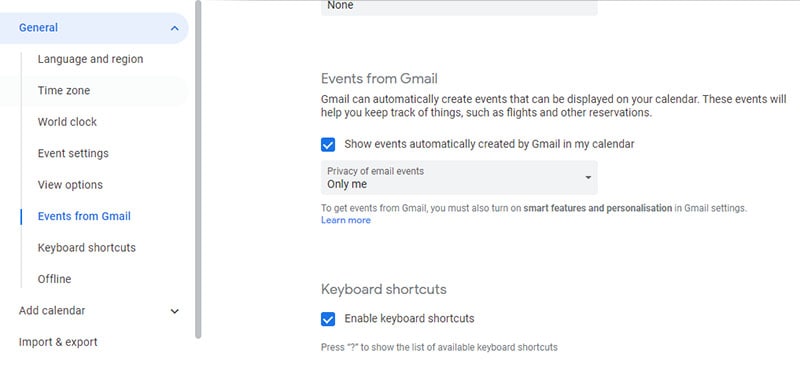
konklusjonen
Kalender er en av de mest verdifulle appene for enhver Android-bruker. Den lar deg lage påminnelser slik at du kan komme til hvert møte i tide og enkelt administrere den daglige timeplanen din. I et slikt scenario er det helt naturlig for folk å få panikk når kalenderhendelsene deres blir slettet ved et uhell. Heldigvis finnes det måter å gjenopprette Kalender på Android. Hvis du også har mistet verdifulle hendelser og påminnelser fra Google Kalender-appen, følg de ovennevnte metodene for å hente dem.
Siste artikler

